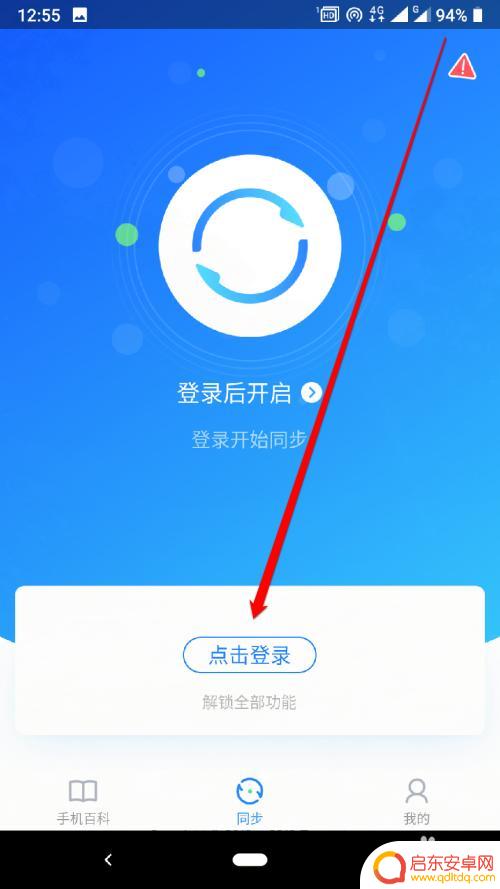电脑图片怎么存手机 怎样将电脑中的照片同步到手机
电脑已经成为我们生活中不可或缺的一部分,我们使用它来处理文档、浏览互联网、娱乐和存储宝贵的照片。有时我们可能会遇到这样的情况:我们在电脑上保存了大量珍贵的照片,但我们却无法与身边的手机同步它们。这对于那些希望随时随地欣赏自己的回忆的人来说,无疑是一个令人沮丧的问题。我们应该如何将电脑中的照片同步到手机呢?接下来我将为您介绍几种简单而有效的方法。
怎样将电脑中的照片同步到手机
具体方法:
1通过数据线将手机与电脑连接 2在电脑中能够看到所连接的手机设备了
2在电脑中能够看到所连接的手机设备了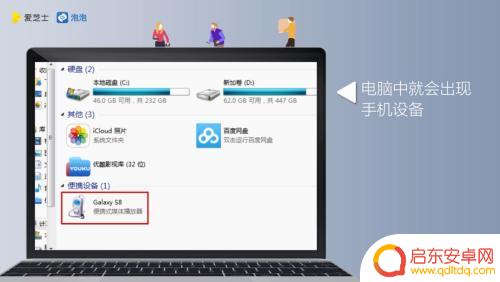 3手机上也会出现“是否允许访问手机数据”的对话窗口,点击“允许”
3手机上也会出现“是否允许访问手机数据”的对话窗口,点击“允许” 4在电脑中,会弹出手机文件夹
4在电脑中,会弹出手机文件夹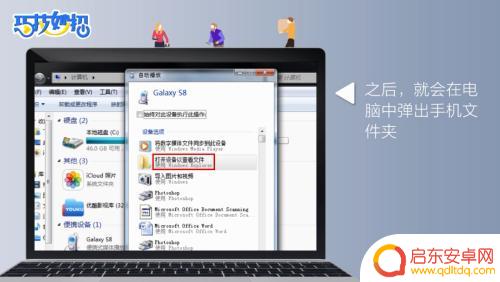 5双击进入手机文件夹
5双击进入手机文件夹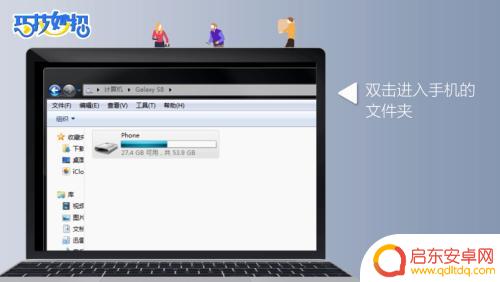 6找到手机文件夹中的“DCIM”文件夹,这个文件夹就是手机存放照片的地方,双击打开该文件夹
6找到手机文件夹中的“DCIM”文件夹,这个文件夹就是手机存放照片的地方,双击打开该文件夹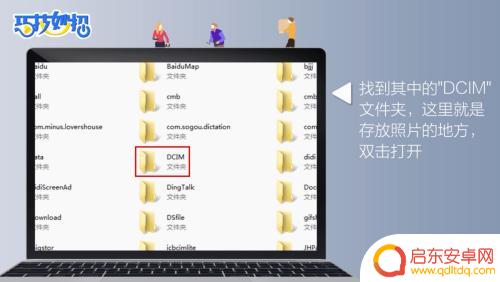 7在电脑中,选择你要存入手机的照片,直接复制粘贴到手机的“DCIM”文件夹中即可,或者直接将照片拉进手机的“DCIM”文件夹中
7在电脑中,选择你要存入手机的照片,直接复制粘贴到手机的“DCIM”文件夹中即可,或者直接将照片拉进手机的“DCIM”文件夹中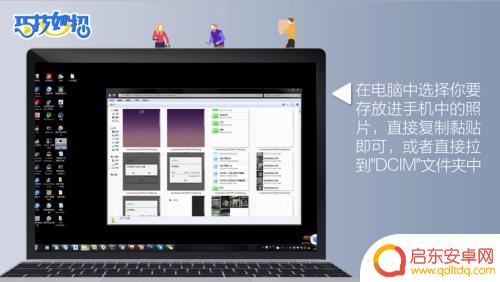 8这样,电脑中的照片也就成功添加到手机上了
8这样,电脑中的照片也就成功添加到手机上了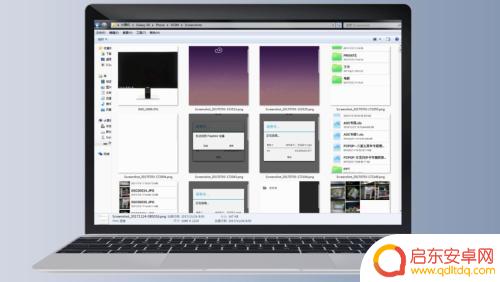
以上就是电脑图片怎么存手机的全部内容,如果您有任何问题,请根据小编的方法来操作,希望本文对大家有所帮助。
相关教程
-
手机上图片怎样传到电脑上 手机照片传到电脑的步骤
手机已经成为我们生活中不可或缺的一部分,我们用它来记录生活中的点滴,包括拍摄照片,有时候我们可能会希望将手机中的照片传输到电脑上进行进一步处理或存档。怎样才能将手机上的照片快速...
-
怎么传送图片到电脑 手机照片传到电脑的操作步骤
在日常生活中,我们经常需要将手机中的照片传送到电脑上进行保存或编辑,传送手机照片到电脑的操作步骤并不复杂,只需要通过数据线连接手机和电脑,然后在电脑上打开相应的文件管理器,找到...
-
qq同步助手照片怎么同步 QQ同步助手怎么同步照片到电脑
在现代社会中人们的生活离不开手机,拍照成为日常的必备功能,手机存储空间有限,怎样将手机中的照片同步到电脑成为了一大难题。QQ同步助手作为一款功能强大的工具软件,能够帮助用户将手...
-
手机如何下图片到电脑 怎样把手机里的照片传到电脑
在日常生活中,我们经常会遇到想要将手机中的照片传输到电脑的情况,无论是为了备份重要的照片,还是为了在电脑上进行进一步的编辑和分享,如何高效地将手机中的照片传输到电脑成为了一个必...
-
如何从电脑拷贝照片到手机 电脑照片同步到手机方法
在数字化时代,人们越来越依赖电脑和手机来存储和管理照片,想必很多人都曾遇到过这样的问题:电脑里有许多精彩的照片,但想要分享给朋友或者在手机上欣赏却不知道该如何操作。将电脑中的照...
-
如何将手机图片传到电脑上 怎样把手机里的照片传到电脑上
手机已经成为我们生活中不可或缺的一部分,我们通过它们拍摄了许多珍贵的照片,手机的存储空间有限,为了释放空间和备份照片,我们常常需要将手机里的照片传输到电脑上。怎样才能轻松地将手...
-
手机access怎么使用 手机怎么使用access
随着科技的不断发展,手机已经成为我们日常生活中必不可少的一部分,而手机access作为一种便捷的工具,更是受到了越来越多人的青睐。手机access怎么使用呢?如何让我们的手机更...
-
手机如何接上蓝牙耳机 蓝牙耳机与手机配对步骤
随着技术的不断升级,蓝牙耳机已经成为了我们生活中不可或缺的配件之一,对于初次使用蓝牙耳机的人来说,如何将蓝牙耳机与手机配对成了一个让人头疼的问题。事实上只要按照简单的步骤进行操...
-
华为手机小灯泡怎么关闭 华为手机桌面滑动时的灯泡怎么关掉
华为手机的小灯泡功能是一项非常实用的功能,它可以在我们使用手机时提供方便,在一些场景下,比如我们在晚上使用手机时,小灯泡可能会对我们的视觉造成一定的干扰。如何关闭华为手机的小灯...
-
苹果手机微信按住怎么设置 苹果手机微信语音话没说完就发出怎么办
在使用苹果手机微信时,有时候我们可能会遇到一些问题,比如在语音聊天时话没说完就不小心发出去了,这时候该怎么办呢?苹果手机微信提供了很方便的设置功能,可以帮助我们解决这个问题,下...